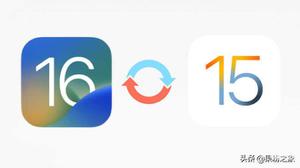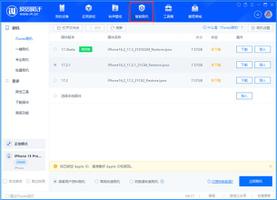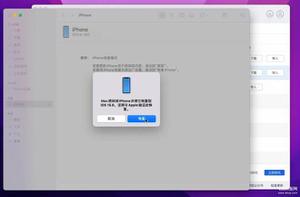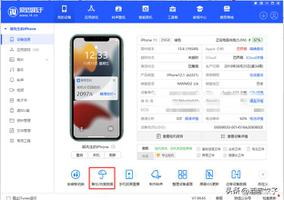iPhone 如何实现保资料降级操作?
有些用户在升级新系统之后,可能因为不习惯或觉得不好用所以想要降级回至旧版本。但苹果官方不建议用户进行降级操作,在降级时会有限制:1.无法降级至苹果官方已经关闭验证的 iOS 版本;2.降级操作无法直接保存设备中的数据。
那么如何实现保留资料且降级呢?可以使用爱思助手分类备份功能备份数据之后,再通过刷机进行降级操作。
第一步:使用爱思助手分类备份功能进行备份。
需要注意的是,分类备份可以备份的数据有:照片、音乐、铃声、通讯录、应用列表(不包括应用数据)。
如果您需要备份通讯录,则需要关闭 iCloud 同步中的开关。
如果您微信中的聊天记录比较重要,您可以使用微信自带的聊天记录备份工具:点此查看单独备份微信聊天记录教程。
分类备份方法:
打开爱思助手 PC 端,将设备连接至电脑,点击“工具箱”-“备份/恢复”数据功能。
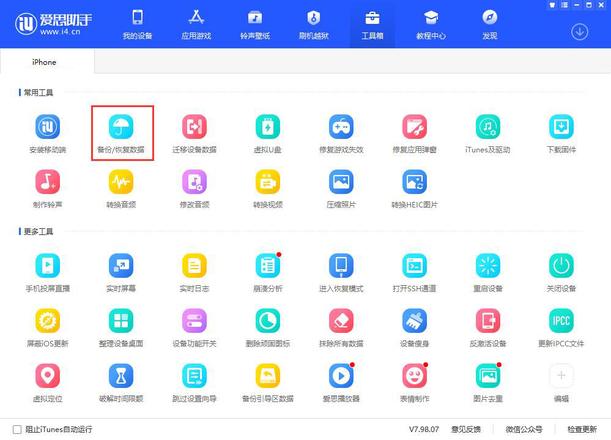
选择分类备份数据,选择所需要备份的内容,“点击”立即备份。
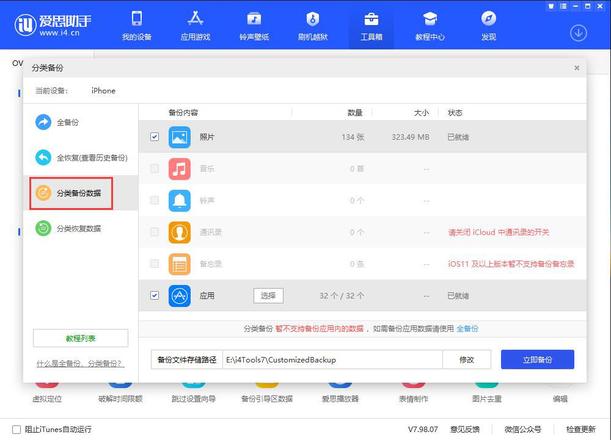
第二步:选择所需固件进行刷机。
在刷机之前:请确认已经成功备份好所需要的项目,确保自己知道设备的 Apple ID 账号和密码。
打开爱思助手“刷机越狱”-“一键刷机”界面,选择所需要的固件,勾选“常规快速刷机”,点击“立即刷机”,等待刷机完毕即可。
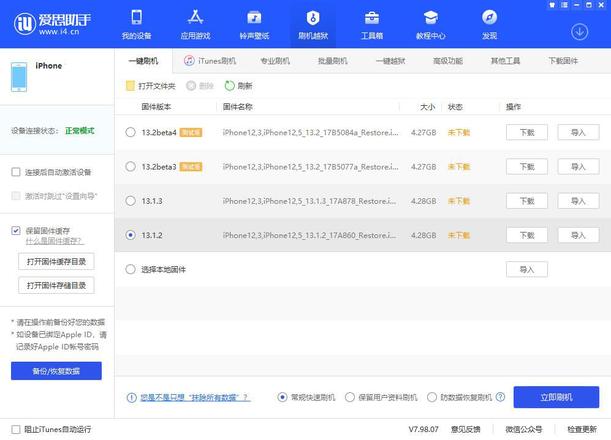
小提示:连接爱思后,“一键刷机”界面会自动显示当前设备可刷机的版本;降级操作不能选择“保留用户资料刷机”,会出现问题。
第三步:激活 iPhone。
在常规刷机完毕之后,您需要激活 iPhone,可以自己手动激活,也可以在爱思“专业刷机”中点击“设备激活“。
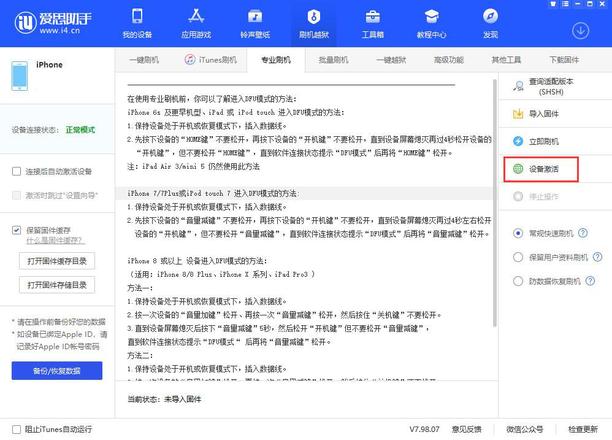
第四步:恢复数据。
打开爱思工具箱,点击“备份/恢复数据”-“分类恢复数据”,选择之前备份的数据,点击“开始恢复”等待恢复完毕。
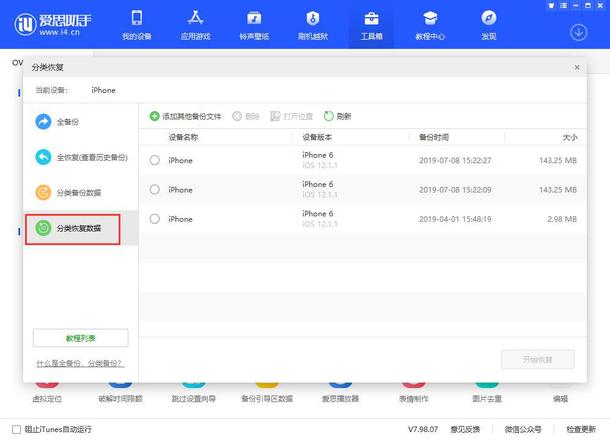
以上是 iPhone 如何实现保资料降级操作? 的全部内容, 来源链接: utcz.com/dzbk/600914.html